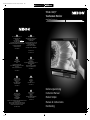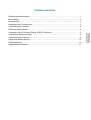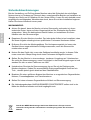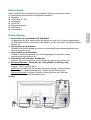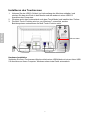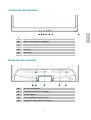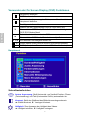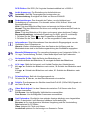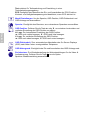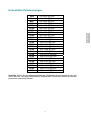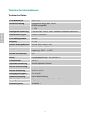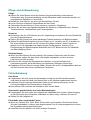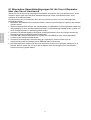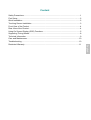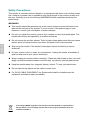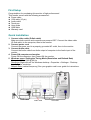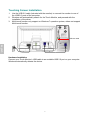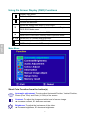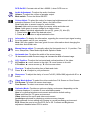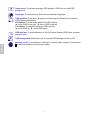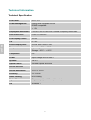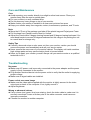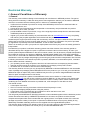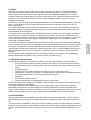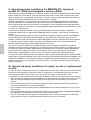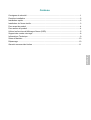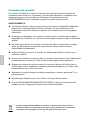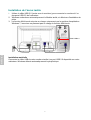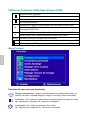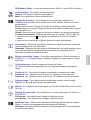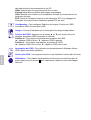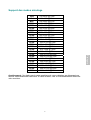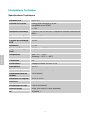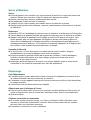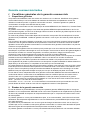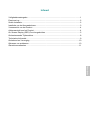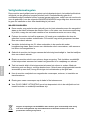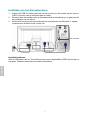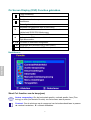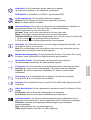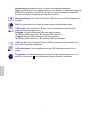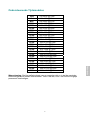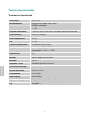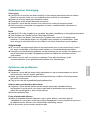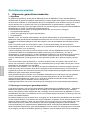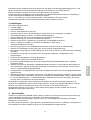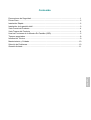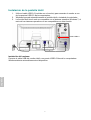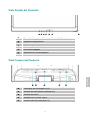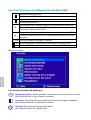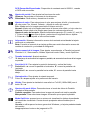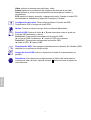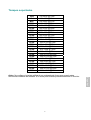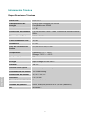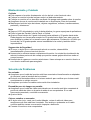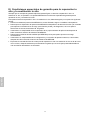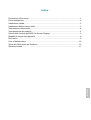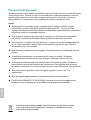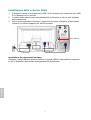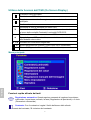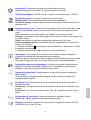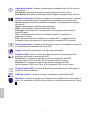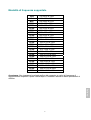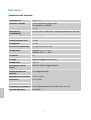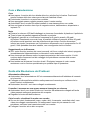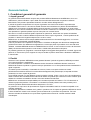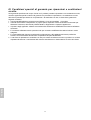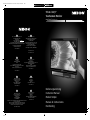Medion MD 20125 Manual de usuario
- Categoría
- Televisores
- Tipo
- Manual de usuario
Este manual también es adecuado para
La página se está cargando...
La página se está cargando...
La página se está cargando...
La página se está cargando...
La página se está cargando...
La página se está cargando...
La página se está cargando...
La página se está cargando...
La página se está cargando...
La página se está cargando...
La página se está cargando...
La página se está cargando...
La página se está cargando...
La página se está cargando...
La página se está cargando...
La página se está cargando...
La página se está cargando...
La página se está cargando...
La página se está cargando...
La página se está cargando...
La página se está cargando...
La página se está cargando...
La página se está cargando...
La página se está cargando...
La página se está cargando...
La página se está cargando...
La página se está cargando...
La página se está cargando...
La página se está cargando...
La página se está cargando...
La página se está cargando...
La página se está cargando...
La página se está cargando...
La página se está cargando...
La página se está cargando...
La página se está cargando...
La página se está cargando...
La página se está cargando...
La página se está cargando...
La página se está cargando...
La página se está cargando...
La página se está cargando...
La página se está cargando...
La página se está cargando...
La página se está cargando...
La página se está cargando...
La página se está cargando...
La página se está cargando...
La página se está cargando...
La página se está cargando...
La página se está cargando...
La página se está cargando...
La página se está cargando...
La página se está cargando...
La página se está cargando...
La página se está cargando...
La página se está cargando...
La página se está cargando...
La página se está cargando...

Contenido
Precauciones de Seguridad.................................................................................................1
Primer Paso.........................................................................................................................2
Instalación Rápida ...............................................................................................................2
Instalación de la pantalla táctil.............................................................................................3
Vista Frontal del Producto....................................................................................................4
Vista Trasera del Producto ..................................................................................................4
Usar las Funciones de la Muestra En Pantalla (OSD) .........................................................5
Tiempos soportados ............................................................................................................8
Información Técnica ............................................................................................................9
Mantenimiento y Cuidado ..................................................................................................10
Solución de Problemas......................................................................................................10
Garantía limitada ...............................................................................................................11
Español

1
Precauciones de Seguridad
Este monitor ha sido manufacturado y probado bajo el principio de que la seguridad del
usuario es lo primero. Sin embargo, el uso o la instalación impropia puede resultar de
peligro para el monitor tanto como para el usuario. Lea cuidadosamente las siguientes
ADVERTENCIAS antes de la instalación y conserve a mano esta guía.
ADVERTENCIAS:
Este monitor debe ser operado solamente según las fuentes de energía indicadas en
la etiqueta en la parte trasera del monitor. Si usted no está seguro del suministro de
energía en su residencia, consulte a su vendedor local o a la compañía de energía
eléctrica.
No trate de reparar el monitor por usted mismo cuando esto concierne a partes no
ajustables por el usuario. El monitor debe ser reparado solamente por técnicos
cualificados.
No abra el monitor. Hay partes de alto voltaje adentro que pueden causar un golpe de
corriente sobre el cuerpo humano, incluso cuando el cable de la corriente esté
desconectado.
Deje de usar el monitor si se ha dañado la estructura externa del mismo. Hágalo
revisar primero por el servicio técnico.
Ponga su monitor solamente en un ambiente seco y limpio. Desenchufe el monitor
inmediatamente si este se moja y consulte a su servicio técnico.
Siempre desenchufe el monitor antes de limpiarlo. Limpie la cobertura con un tela
seca y limpia. Aplique limpiadores no basados en amoníacos sobre la tela que usará
para limpiar el monitor, nunca directamente sobre el vidrio de la pantalla.
Conserve el monitor lejos de objetos magnéticos, motores, televisores, y
transformadores de corriente.
No coloque objetos pesados sobre los cables del monitor.
Para EQUIPOS AÑADIBLES, el enchufe del toma corriente debe estar cerca del
equipo y debe ser de fácil acceso.
Según la regulación WEEE, no se debe desechar este monitor, cuando se torna
obsoleto, como una basura común en Europa. Favor refiera a la información de
reciclaje de nuestro sitio web para tratarlo.
Español

Español
2
Primer Paso
¡Felicidades por comprar este monitor de alto rendimiento!
Este monitor viene con los sigtes. accesorios:
Cable de alimentación
Cable VGA (15 pin)
Cable de Audio
Lápiz táctil
Guía de Usuario
Cable USB
Tarjeta de Garantía
Instalación Rápida
1. Conectar cable de vídeo (cable D-Sub)
Asegúre de que el monitor y el ordenador están APAGADOS. Conecte el cable de
vídeo (cable D-Sub) al ordenador, después al monitor.
2. Conectar cable de alimentación
Conecte el cable de alimentación a un receptáculo AC de tierra, después al monitor.
3. Conectar cable de audio
Conecte el cable Audio de la salida de Audio del ordenador a la entrada Audio del
monitor.
4. ENCENDER ordenador y monitor
Encienda el ordenador, después Encienda el monitor.
5. Usuarios de Windows:
Configurar el Modo Cronometraje (Resolución e Índice de
Renovar)
Ejemplo: 1920 x 1080 @ 60 Hz
Resolución Clic derecho en el Windows escritorio > Propiedades > Configuraciones >
“Área Escritorio”. Configure la resolución.
Índice de Renovar (frecuencia vertical) Vea la guía de usuario de su tarjeta de gráficas
por las instrucciones.
Ejemplo:
Cable de alimentación
Cable VGA
Cable de Audio
PC

Español
3
Instalación de la pantalla táctil
1. Utilice el cable USB 2.0 (incluido con el monitor) para conectar el monitor a uno
de los puertos USB 2.0 de la computadora.
2. Windows buscará automáticamente el módulo táctil e instalará el controlador.
3. La función Multi-touch solo es compatible con el sistema operativo Windows 7; el
resto de los sistemas operativos no son compatibles con esta función.
Instalación del hardware
Conecte el cable USB del monitor táctil a un puerto USB 2.0 libre de la computadora.
Windows detecta automáticamente el dispositivo.
Cable USB 2.0

4
Vista Frontal del Producto
Encendido/Apagado del Menú de Muestra En Pantalla
Desplazar Abajo/Reducir
Desplazar Arriba/Aumentar
Confirmar Selección
Encendido/Apagado
Indicador LED de Alimentación
Ranura para el lápiz táctil
Vista Trasera del Producto
Interruptor de encendido de CA
Entrada de alimentación (entrada AC)
Entrada de Audio
Entrada VGA (D-Sub 15pin)
Puerto USB Flujo Arriba (al PC)
X
Y
Z
[
\
]
^
X
Y
Z
[
\
Español

5
Usar las Funciones de la Muestra En Pantalla (OSD)
Muestra el menú principal.
1
Sale del menú OSD.
Ajuste automático la imagen cuando no está en el menú principal.
2
Confirma la selección.
Selecciona el ítem deseado cuando se encuentra en el menú OSD.
▼
Cuando no está en el menú OSD, ingresa directamente en el menú
Contraste/ Claridad/ DCR/ ECO.
Selecciona el ítem deseado cuando se encuentra en el menú OSD.
▲
Cuando no está en el menú OSD, ingresa directamente en el modo
Opticolor.
▼ + ▲ Vuelve a llamar el Contraste y Claridad.
1 + ▼ Bloquea suministro (cuando no se encuentra en el menú OSD)
1 + ▲ Bloquea OSD (cuando no se encuentra en el menú OSD )
Menú principal
La Función de Atajo del botón(es)
Ajuste automático: Ajuste automático de posición horizontal, posición vertical,
fase (Sintonización) y reloj (Tamaño horizontal).
Contraste: Para ajustar el nivel de blanco de frente de la imagen de pantalla.
▲: aumentar contraste, ▼: disminuir contraste.
Claridad: Para ajustar la luminancia del vídeo.
▲: aumenta el brillo, ▼: reduce el brillo.
Español

6
DCR Encendido/Desactivado: Proporción de contraste será ≥ 60000:1, cuando
el DCR está encendido.
Ajuste del sonido: Para ajustar las funciones de audio.
Volumen: Para ajustar el volumen de los altavoces.
Silenciador: Para activar y desactivar el sonido.
Ajustes de color: Para seleccionar el color para mejorar el brillo y la saturación
de color entre Frío, Normal, Caliente, y Ajuste de color del usuario.
Frío: Añade azul a la imagen para hacer el blanco más frío.
Normal: Añade rojo a la imagen para hacer el blanco más cálido y el rojo más rico.
Caliente: Añade cerde a la imagen para hacer los colores más oscuros.
Ajuste de color del usuario: Ajustes individuales para rojo (R), verde (V), azul (A).
1. Pulse el botón 2 para fijar el ajuste y seleccione el siguiente color a ajustar.
2. Pulse ▲ o ▼para ajustar el color seleccionado.
Información: Muestra información acerca de la entrada actual desde la tarjeta
gráfica de su ordenador.
Nota: Consulte el manual de su tarjeta gráfica para más información acerca del
cambio de resolución y velocidad de fotograma.
Ajuste manual de la imagen: Para ajustar, manualmente, el Tamaño horizontal,
Posición H./V., Sintonización, Nitidez, Ajuste del modo Vídeo y modo OptiColor.
Tamaño horizontal: Ajusta la anchura.
▼: disminuye la anchura de la imagen en pantalla, ▲: aumenta la anchura de la imagen
en panalla.
Posición H./V.: Para ajustar la posición horizontal y vertical del video.
Posición H.: ▲: mueve la pantalla a la derecha, ▼: mueve la pantalla a la
izquierda.
Posición V.: ▲: mueve la pantalla hacia arriba, ▼: mueve la pantalla hacia
abajo.
Sintonización: Para ajustar el retardo temporal.
Pulse ▼ o ▲para ajustar a la preferencia del usuario.
Nitidez: Para ajustar la claridad de una señal no Full HD (1920x1080) con el
botón ▼ o ▲.
Ajustes del modo Vídeo: Para seleccionar el modo de vídeo de Pantalla
completa o Más pantalla.
Pantalla completa: Para seleccionar imagen de tamaño de toda la pantalla.
Más pantalla: Para seleccionar imagen de tamaño que supera la pantalla.
Modo OptiColor: proporciona un entorno de visualización óptimo dependiendo
del contenido visualizado. Consta de seis preajustes seleccionables por el
usuario.
Usuario se utiliza para el entorno general de Windows y el ajuste predeterminado
del monitor.
Juego optimiza el entorno de juegos de la PC.
Español

7
Vídeo optimiza el entorno para películas y vídeo.
Paisaje optimiza la visualización de imágenes de escenas al aire libre.
Texto optimiza el entorno de procesamiento de textos para su edición y
visualización.
ECO permite al usuario encender y apagar este modo. Cuando el modo ECO
está activado se deshabilita el ajuste de Contraste y Claridad.
Configuración del menú: Para configurar Idioma, Posición de OSD,
Temporizador OSD y Imagen de fondo OSD.
Idioma: Permite al usuario escojer entre los idiomas disponibles.
Posición OSD: Oprima el botón ▲ o ▼para seleccionar entre el ajuste de
Posición OSD horizontal y vertical.
Posición H.: Para ajustar horizontalmente la posición OSD.
▲: mueve el OSD a la derecha, ▼: mueve el OSD a la izquierda.
Posición V.: Para ajustar verticalmente la posición OSD.
▲: sube el OSD, ▼: baja el OSD.
Temporizador OSD: Para apagar automáticamente la Muestra En Pantalla (OSD)
después de un período de tiempo prefijo.
Imagen de fondo OSD: Activar o desactivar el fondo de la presentación en
pantalla.
Restablecer: Para llamar las configuraciones de fábrica de vuelta para los
controles de Vídeo & Audio. Oprima el botón 2 para seleccionar la opción de
menú Memoria.
Español

8
Tiempos soportados
VGA 720 x 400 @ 70Hz
VGA 640 x 480 @ 60Hz
MAC 640 x 480 @ 67Hz
VESA 640 x 480 @ 72Hz
VESA 640 x 480 @ 75Hz
VESA 800 x 600 @ 56Hz
VESA 800 x 600 @ 60Hz
VESA 800 x 600 @ 72Hz
VESA 800 x 600 @ 75Hz
MAC 832 x 624 @ 75Hz
VESA 1024 x 768 @ 60Hz
VESA 1024 x 768 @ 70Hz
VESA 1024 x 768 @ 75Hz
VESA 1280 x 960 @ 60Hz
VESA 1152 x 864 @ 75Hz
MAC 1152 x 870 @ 75Hz
VESA 1280 x 1024 @ 60Hz
VESA 1280 x 1024 @ 75Hz
VESA 1440 x 900 @ 60Hz
VESA 1440 x 900 @ 75Hz
CVT 1400 x 1050 @ 60Hz
VESA 1600 x 1200 @ 60Hz
VESA 1680 x 1050 @ 60Hz
VESA 1920 x 1080 @ 60Hz
Aviso: No configure la tarjeta gráfica de su ordenador de forma que exceda estas
frecuencias máximas de refresco. Si lo hace podría dañar permanentemente su monitor.
Español

9
Información Técnica
Especificaciones Técnicas
Panel LCD 21,5” TFT
Administración de
energía
Energy Star conforme con VESA
Compatible con DPMS
< 1 W
Resolución Visualizable Full HD máximo 1920 x 1080. Frecuencia Vertical máxima
60Hz.
Dimensión de Píxel 0,248 x 0,248 mm
Color de Muestra LCD 16,7M
Inclinación 0°~20°
Area de Visualización
Activa
476,64 mm x 268,11 mm
Temperatura Operating: 5°C ~ +35°C
Storage: -20°C ~ + 60°C
Conformidad CE
Energía Input Voltage AC100-240 V
Parlante 1W x 2
Sistema táctil óptico Estructura óptica infrarroja
Actualización del sensor 120 cuadros/seg.
Resolución del sensor 32,767 x 32,767
Precisión ≤ ± 2,5 mm
Revestimiento del cristal Sin revestimiento
Tamaño del puntero Dedo, cualquier puntero de ≥ 3,6 mm (diámetro)
SO Windows 7
Español

10
Mantenimiento y Cuidado
Cuidado
Evite exponer el monitor directamente a la luz del sol o otra fuente de calor.
Coloque su monitor lejos del sol para reducir el deslumbramiento.
Coloque su monitor en un área bien ventilada. No ponga nada pesado sobre el monitor.
Asegúrese de que el monitor esté instalado en un área limpia y libre de humedad.
Mantenga el monitor lejos de imánes, objetos magnéticos, motores, transformadores,
parlantes y televisores.
Nota
Saque el LCD del embalaje y quite la bolsa plástica y la goma esponjosa de poliestireno.
Estire la base de Paralelo versus Panel a Vertical.
Ajuste el Panel dentro de 0 grado inclinando hacia adelante y 20 grados hacia atrás.
Debe plegarlo con fuerza para exceder los 20 grados hacia atrás, pero este rango es
para embalar la unidad en un tamaño menor para almacenar. Precaución: el Panel que
excede de 0 a 20 grados puede causar inestabilidad a la undad y también daños
impredecibles.
Sugerencias de Seguridad
Si humo, o algún olor o ruido anormal sale de su monitor, desenchúfelo
inmediatamente y llame al servicio técnico.
Nunca quite la cubierta trasera o delantera del monitor. La unidad de visualización de
adentro contiene partes de alto voltaje que podrían causar golpes eléctricos sobre el
cuerpo humano.
Nunca trate de reparar su monitor usted mismo. Llame siempre a su servicio técnico o
a un técnico cualificado para arreglarlo.
Solución de Problemas
No enciende
Asegúrese que el cable del monitor esté bien conectado al transformador o adaptador
de corriente y este al enchufe de la corriente.
Enchufe otro electrodoméstico en el mismo enchufe para verificar que el mismo está
suministrando un voltaje correcto.
Asegúrese que todos los cables cortos estén bien instalados.
Encendido pero sin imagen en pantalla
Asegúrese que el cable de video suministrado con el monitor esté bien conectado al
puerto de salida de video en la parte de atrás de su computadora. Si no está
firmemente conectado, conéctelo nuevamente.
Ajuste el brillo.
Colores extraños o anormales
Si algún color (rojo, verde, azul) están faltando, revise el cable de video para
asegurarse que este está bien conectado. Pins sueltos o quebrados en el cable
conector podrían causar una conexión impropia o deficiente.
Conecte el monitor a otra computadora.
Español

11
Garantía limitada
I. Condiciones generales de garantía
1. Aspectos generales
La garantía empieza siempre el día de entrega del aparato MEDION adquirido a MEDION o a un
distribuidor oficial de MEDION, y se refiere a todo tipo de daños de material y de producción que pueden
surgir durante el uso normal. El plazo de la garantía se infiere de la tarjeta de garantía adjunta al aparato
unida al comprobante de compra del distribuidor autorizado de MEDION.
Guarde cuidadosamente el comprobante de compra original y la tarjeta de garantía. MEDION y su
distribuidor autorizado se reservan el derecho a rechazar una reparación de garantía o una confirmación de
garantía si no se han presentado estos documentos.
En caso de que sea necesario remitirnos su aparato, asegúrese de que esté embalado de modo seguro
para el transporte, preferiblemente en su embalaje original. MEDION no asume la responsabilidad por otros
materiales enviados que no formen parte del volumen de suministro original del aparato MEDION.
Rogamos nos entreguen junto con el aparato una descripción del fallo lo más detallada posible. Antes de
remitirnos su aparato, póngase en contacto con la línea de atención al cliente de MEDION. Allí recibirá un
número de referencia (n° RMA), que deberá agregar de modo visible en el exterior del paquete.
Esta garantía no tiene ninguna repercusión sobre sus derechos legales y queda sujeta al derecho vigente
del país en el que se efectuó la primera compra del aparato por parte del cliente final en un comercio
autorizado por MEDION.
2. Alcance
En caso de darse un fallo de su aparato MEDION cubierto por esta garantía, MEDION asegura con esta
garantía la reparación o la sustitución del aparato MEDION. La decisión de si debe procederse a una
reparación o a una sustitución corresponde al cliente, pero sólo en el marco del principio de la
proporcionalidad. En este sentido, MEDION podrá decidir a su parecer, teniendo en cuenta los gastos de
reparación, si en lugar de la reparación va a sustituir el aparato por otro nuevo, o por uno acondicionado de
la misma calidad.
No se asume la garantía de pilas o baterías, ni tampoco de los materiales de consumo, es decir, piezas que
durante el uso normal del aparato tienen que sustituirse con regularidad, como por ejemplo la lámpara de
los proyectores.
Como regla general, un error de píxel (un punto de imagen permanente de color, más claro o más oscuro)
no se considera un fallo. El número exacto de puntos de imagen erróneos admisible puede consultarse en
la descripción del manual de este producto.
MEDION no asume la garantía por imágenes retenidas en aparatos de plasma o LCD, que han sido
originadas por un uso inadecuado del aparato. El procedimiento a seguir para la operación de su aparato de
plasma o LCD puede consultarse en la descripción del manual de este producto.
La garantía no abarca los errores de reproducción de soportes de datos que fueron creados en un formato
no compatible o con un software inadecuado.
Si durante la reparación se comprobase que se trata de un fallo no cubierto por la garantía, MEDION se
reservará el derecho a facturar al cliente los gastos originados por la reparación en cuestión de material,
trabajo y demás gastos, después de presentar un presupuesto.
Español

12
3. Exclusión
MEDION no asume la garantía de fallos y daños originados por influencias externas, daños accidentales,
uso inadecuado, así como modificaciones, reformas, ampliaciones, uso de piezas procedentes de otros
fabricantes, descuido, virus o errores de software, transporte inadecuado, o embalaje inadecuado.
La garantía se extingue en caso de que el fallo del aparato se haya ocasionado durante un mantenimiento o
una reparación efectuados por personal ajeno a MEDION o al servicio técnico autorizado por MEDION para
este aparato. La garantía también cesa si los adhesivos, precintos de garantía, o números de serie del
aparato o de una parte integrante del mismo se han modificado, manipulado, o dañado de modo que sean
ilegibles.
4. Línea de atención al cliente
Antes de remitir el aparato a MEDION tiene que comunicarse con nosotros a través de la línea de atención
al cliente “Hotline”. Recibirá más informaciones de cómo hacer uso de su derecho de garantía.
El uso de la línea de atención al cliente no es gratuito.
La línea de atención al cliente no sustituye de ningún modo la formación del usuario en software o hardware,
la consulta en el manual, o la asistencia de productos procedentes de otras empresas.
MEDION ofrece adicionalmente una línea de atención al cliente de pago para consultas no asumidas por la
garantía.
II. Condiciones especiales de garantía para ordenadores de
sobremesa (PC), ordenadores portátiles (notebook),
ordenadores de bolsillo (PDA) y navegadores GPS (PNA) de
MEDION
Si una de las opciones incluidas en el suministro presenta un defecto, también tiene derecho a reparación o
sustitución. La garantía cubre gastos de material y de trabajo para restablecer la funcionalidad del aparato
MEDION en cuestión.
Si se usa para el aparato un hardware no fabricado ni distribuido por MEDION, esto puede provocar el cese
de la garantía, si por ello se generara un daño en el aparato de MEDION o en las opciones suministradas.
Se asume una garantía limitada por el software suministrado. Esto es válido para un sistema operativo
preinstalado, pero también para programas incluidos en el suministro. En el caso del software incluido en el
suministro, MEDION garantiza para los soportes de datos, p. ej., disquetes y CD-ROMs con los que se
suministra este software, que están exentos de fallos de material y de fabricación por un plazo de 6 meses
desde el día de compra del aparato a MEDION o a un distribuidor oficial de MEDION. En caso de suministro
de soportes de datos defectuosos, MEDION sustituirá los soportes de datos defectuosos gratuitamente; se
excluye cualquier otra reclamación que vaya más allá. Si hay indicios claros de que el soporte de datos se
usó o guardó de modo inadecuado, MEDION se reservará el derecho a rechazar dicha reclamación.
Exceptuando la garantía para los soportes de datos, todos los softwares se suministran sin garantía de
fallos. MEDION no asegura que este software funcione sin interrupciones o sin fallos o que satisfaga las
exigencias del cliente. MEDION no garantiza la exactitud del material cartográfico proporcionado con los
equipos de navegación.
Al proceder a reparar el aparato MEDION puede ser necesario borrar todos los datos del aparato.
Asegúrese antes de enviar el aparato de poseer una copia de seguridad de todos los datos que se
encuentran en el aparato. Advertimos expresamente que cuando se efectúa una reparación, se restaura el
estado original. MEDION no asume la responsabilidad de los costes de una configuración de software, de
pérdidas de ingresos, de la pérdida de datos o de software, ni de otros daños consecuenciales.
Español

13
III. Condiciones especiales de garantía para la reparación in
situ y la sustitución in situ
Siempre que en la tarjeta de garantía adjunta al aparato figure un derecho a reparación in situ o a
sustitución in situ, se aplicarán a su aparato MEDION las condiciones especiales de garantía para la
reparación in situ y la sustitución in situ.
Para poder efectuar la reparación in situ o la sustitución in situ, deberá asegurar por su parte los siguientes
puntos:
• Deberá concederse al personal de MEDION un acceso ilimitado, seguro e inmediato a los aparatos.
• Deberá poner a disposición del personal de MEDION los dispositivos de telecomunicación que necesiten
para ejecutar correctamente su encargo, para fines de prueba y de diagnóstico, así como para la
eliminación de errores, asumiendo Ud. los gastos.
• Usted mismo es responsable de la recuperación de su propio software de aplicaciones después de
haber recurrido al servicio de asistencia de MEDION.
• Deberá tomar todas las demás medidas que MEDION precise para poder ejecutar su encargo
correctamente.
• Usted mismo se responsabiliza de la configuración y la conexión de aparatos externos, si los hubiere,
después de haber recurrido al servicio de asistencia de MEDION.
• El periodo de cancelación libre de costes para la reparación in situ o la sustitución in situ es de 48 horas
como mínimo; después tendremos que facturarles los gastos que se nos hayan presentado debidos a
una cancelación demorada o no efectuada.
Español
La página se está cargando...
La página se está cargando...
La página se está cargando...
La página se está cargando...
La página se está cargando...
La página se está cargando...
La página se está cargando...
La página se está cargando...
La página se está cargando...
La página se está cargando...
La página se está cargando...
La página se está cargando...
La página se está cargando...
La página se está cargando...
La página se está cargando...
Transcripción de documentos
Contenido Precauciones de Seguridad.................................................................................................1 Primer Paso .........................................................................................................................2 Instalación Rápida ...............................................................................................................2 Instalación de la pantalla táctil .............................................................................................3 Vista Frontal del Producto....................................................................................................4 Vista Trasera del Producto ..................................................................................................4 Usar las Funciones de la Muestra En Pantalla (OSD) .........................................................5 Tiempos soportados ............................................................................................................8 Información Técnica ............................................................................................................9 Mantenimiento y Cuidado ..................................................................................................10 Solución de Problemas ......................................................................................................10 Garantía limitada ...............................................................................................................11 Español Precauciones de Seguridad Este monitor ha sido manufacturado y probado bajo el principio de que la seguridad del usuario es lo primero. Sin embargo, el uso o la instalación impropia puede resultar de peligro para el monitor tanto como para el usuario. Lea cuidadosamente las siguientes ADVERTENCIAS antes de la instalación y conserve a mano esta guía. ADVERTENCIAS: Este monitor debe ser operado solamente según las fuentes de energía indicadas en la etiqueta en la parte trasera del monitor. Si usted no está seguro del suministro de energía en su residencia, consulte a su vendedor local o a la compañía de energía eléctrica. No trate de reparar el monitor por usted mismo cuando esto concierne a partes no ajustables por el usuario. El monitor debe ser reparado solamente por técnicos cualificados. No abra el monitor. Hay partes de alto voltaje adentro que pueden causar un golpe de corriente sobre el cuerpo humano, incluso cuando el cable de la corriente esté desconectado. Deje de usar el monitor si se ha dañado la estructura externa del mismo. Hágalo revisar primero por el servicio técnico. Ponga su monitor solamente en un ambiente seco y limpio. Desenchufe el monitor inmediatamente si este se moja y consulte a su servicio técnico. Siempre desenchufe el monitor antes de limpiarlo. Limpie la cobertura con un tela seca y limpia. Aplique limpiadores no basados en amoníacos sobre la tela que usará para limpiar el monitor, nunca directamente sobre el vidrio de la pantalla. Conserve el monitor lejos de objetos magnéticos, motores, televisores, y transformadores de corriente. Español No coloque objetos pesados sobre los cables del monitor. Para EQUIPOS AÑADIBLES, el enchufe del toma corriente debe estar cerca del equipo y debe ser de fácil acceso. Según la regulación WEEE, no se debe desechar este monitor, cuando se torna obsoleto, como una basura común en Europa. Favor refiera a la información de reciclaje de nuestro sitio web para tratarlo. 1 Primer Paso ¡Felicidades por comprar este monitor de alto rendimiento! Este monitor viene con los sigtes. accesorios: Cable de alimentación Cable VGA (15 pin) Cable de Audio Lápiz táctil Guía de Usuario Cable USB Tarjeta de Garantía Instalación Rápida 1. Conectar cable de vídeo (cable D-Sub) Asegúre de que el monitor y el ordenador están APAGADOS. Conecte el cable de vídeo (cable D-Sub) al ordenador, después al monitor. 2. Conectar cable de alimentación Conecte el cable de alimentación a un receptáculo AC de tierra, después al monitor. 3. Conectar cable de audio Conecte el cable Audio de la salida de Audio del ordenador a la entrada Audio del monitor. 4. ENCENDER ordenador y monitor Encienda el ordenador, después Encienda el monitor. 5. Usuarios de Windows: Configurar el Modo Cronometraje (Resolución e Índice de Renovar) Ejemplo: 1920 x 1080 @ 60 Hz Resolución Clic derecho en el Windows escritorio > Propiedades > Configuraciones > “Área Escritorio”. Configure la resolución. Índice de Renovar (frecuencia vertical) Vea la guía de usuario de su tarjeta de gráficas por las instrucciones. Ejemplo: PC Español Cable de alimentación Cable de Audio Cable VGA 2 Instalación de la pantalla táctil 1. 2. 3. Utilice el cable USB 2.0 (incluido con el monitor) para conectar el monitor a uno de los puertos USB 2.0 de la computadora. Windows buscará automáticamente el módulo táctil e instalará el controlador. La función Multi-touch solo es compatible con el sistema operativo Windows 7; el resto de los sistemas operativos no son compatibles con esta función. Cable USB 2.0 Instalación del hardware Conecte el cable USB del monitor táctil a un puerto USB 2.0 libre de la computadora. Windows detecta automáticamente el dispositivo. Español 3 Vista Frontal del Producto XYZ [ \ ] ^ Encendido/Apagado del Menú de Muestra En Pantalla Desplazar Abajo/Reducir Desplazar Arriba/Aumentar Confirmar Selección Encendido/Apagado Indicador LED de Alimentación Ranura para el lápiz táctil Vista Trasera del Producto Z Interruptor de encendido de CA Entrada de alimentación (entrada AC) Entrada de Audio Entrada VGA (D-Sub 15pin) Puerto USB Flujo Arriba (al PC) 4 [ \ Español X Y Usar las Funciones de la Muestra En Pantalla (OSD) 1 2 Muestra el menú principal. Sale del menú OSD. Ajuste automático la imagen cuando no está en el menú principal. Confirma la selección. Selecciona el ítem deseado cuando se encuentra en el menú OSD. ▼ Cuando no está en el menú OSD, ingresa directamente en el menú Contraste/ Claridad/ DCR/ ECO. Selecciona el ítem deseado cuando se encuentra en el menú OSD. ▲ Cuando no está en el menú OSD, ingresa directamente en el modo Opticolor. ▼+▲ Vuelve a llamar el Contraste y Claridad. 1+▼ Bloquea suministro (cuando no se encuentra en el menú OSD) 1+▲ Bloquea OSD (cuando no se encuentra en el menú OSD ) Menú principal Español La Función de Atajo del botón(es) Ajuste automático: Ajuste automático de posición horizontal, posición vertical, fase (Sintonización) y reloj (Tamaño horizontal). Contraste: Para ajustar el nivel de blanco de frente de la imagen de pantalla. ▲: aumentar contraste, ▼: disminuir contraste. Claridad: Para ajustar la luminancia del vídeo. ▲: aumenta el brillo, ▼: reduce el brillo. 5 DCR Encendido/Desactivado: Proporción de contraste será ≥ 60000:1, cuando el DCR está encendido. Ajuste del sonido: Para ajustar las funciones de audio. Volumen: Para ajustar el volumen de los altavoces. Silenciador: Para activar y desactivar el sonido. Ajustes de color: Para seleccionar el color para mejorar el brillo y la saturación de color entre Frío, Normal, Caliente, y Ajuste de color del usuario. Frío: Añade azul a la imagen para hacer el blanco más frío. Normal: Añade rojo a la imagen para hacer el blanco más cálido y el rojo más rico. Caliente: Añade cerde a la imagen para hacer los colores más oscuros. Ajuste de color del usuario: Ajustes individuales para rojo (R), verde (V), azul (A). 1. Pulse el botón 2 para fijar el ajuste y seleccione el siguiente color a ajustar. 2. Pulse ▲ o ▼para ajustar el color seleccionado. Información: Muestra información acerca de la entrada actual desde la tarjeta gráfica de su ordenador. Nota: Consulte el manual de su tarjeta gráfica para más información acerca del cambio de resolución y velocidad de fotograma. Ajuste manual de la imagen: Para ajustar, manualmente, el Tamaño horizontal, Posición H./V., Sintonización, Nitidez, Ajuste del modo Vídeo y modo OptiColor. Tamaño horizontal: Ajusta la anchura. ▼: disminuye la anchura de la imagen en pantalla, ▲: aumenta la anchura de la imagen en panalla. Posición H./V.: Para ajustar la posición horizontal y vertical del video. Posición H.: ▲: mueve la pantalla a la derecha, ▼: mueve la pantalla a la izquierda. Posición V.: ▲: mueve la pantalla hacia arriba, ▼: mueve la pantalla hacia abajo. Nitidez: Para ajustar la claridad de una señal no Full HD (1920x1080) con el botón ▼ o ▲. Ajustes del modo Vídeo: Para seleccionar el modo de vídeo de Pantalla completa o Más pantalla. Pantalla completa: Para seleccionar imagen de tamaño de toda la pantalla. Más pantalla: Para seleccionar imagen de tamaño que supera la pantalla. Modo OptiColor: proporciona un entorno de visualización óptimo dependiendo del contenido visualizado. Consta de seis preajustes seleccionables por el usuario. Usuario se utiliza para el entorno general de Windows y el ajuste predeterminado del monitor. Juego optimiza el entorno de juegos de la PC. 6 Español Sintonización: Para ajustar el retardo temporal. Pulse ▼ o ▲para ajustar a la preferencia del usuario. Vídeo optimiza el entorno para películas y vídeo. Paisaje optimiza la visualización de imágenes de escenas al aire libre. Texto optimiza el entorno de procesamiento de textos para su edición y visualización. ECO permite al usuario encender y apagar este modo. Cuando el modo ECO está activado se deshabilita el ajuste de Contraste y Claridad. Configuración del menú: Para configurar Idioma, Posición de OSD, Temporizador OSD y Imagen de fondo OSD. Idioma: Permite al usuario escojer entre los idiomas disponibles. Posición OSD: Oprima el botón ▲ o ▼para seleccionar entre el ajuste de Posición OSD horizontal y vertical. Posición H.: Para ajustar horizontalmente la posición OSD. ▲: mueve el OSD a la derecha, ▼: mueve el OSD a la izquierda. Posición V.: Para ajustar verticalmente la posición OSD. ▲: sube el OSD, ▼: baja el OSD. Temporizador OSD: Para apagar automáticamente la Muestra En Pantalla (OSD) después de un período de tiempo prefijo. Imagen de fondo OSD: Activar o desactivar el fondo de la presentación en pantalla. Restablecer: Para llamar las configuraciones de fábrica de vuelta para los controles de Vídeo & Audio. Oprima el botón 2 para seleccionar la opción de menú Memoria. Español 7 Tiempos soportados VGA VGA MAC VESA VESA VESA VESA VESA VESA MAC VESA VESA VESA VESA VESA MAC VESA VESA VESA VESA CVT VESA VESA VESA 720 x 400 @ 70Hz 640 x 480 @ 60Hz 640 x 480 @ 67Hz 640 x 480 @ 72Hz 640 x 480 @ 75Hz 800 x 600 @ 56Hz 800 x 600 @ 60Hz 800 x 600 @ 72Hz 800 x 600 @ 75Hz 832 x 624 @ 75Hz 1024 x 768 @ 60Hz 1024 x 768 @ 70Hz 1024 x 768 @ 75Hz 1280 x 960 @ 60Hz 1152 x 864 @ 75Hz 1152 x 870 @ 75Hz 1280 x 1024 @ 60Hz 1280 x 1024 @ 75Hz 1440 x 900 @ 60Hz 1440 x 900 @ 75Hz 1400 x 1050 @ 60Hz 1600 x 1200 @ 60Hz 1680 x 1050 @ 60Hz 1920 x 1080 @ 60Hz 8 Español Aviso: No configure la tarjeta gráfica de su ordenador de forma que exceda estas frecuencias máximas de refresco. Si lo hace podría dañar permanentemente su monitor. Información Técnica Especificaciones Técnicas Español Panel LCD 21,5” TFT Administración de energía Energy Star conforme con VESA Compatible con DPMS <1W Resolución Visualizable Full HD máximo 1920 x 1080. Frecuencia Vertical máxima 60Hz. Dimensión de Píxel 0,248 x 0,248 mm Color de Muestra LCD 16,7M Inclinación 0°~20° Area de Visualización Activa 476,64 mm x 268,11 mm Temperatura Operating: 5°C ~ +35°C Storage: -20°C ~ + 60°C Conformidad CE Energía Input Voltage AC100-240 V Parlante 1W x 2 Sistema táctil óptico Estructura óptica infrarroja Actualización del sensor 120 cuadros/seg. Resolución del sensor 32,767 x 32,767 Precisión ≤ ± 2,5 mm Revestimiento del cristal Sin revestimiento Tamaño del puntero Dedo, cualquier puntero de ≥ 3,6 mm (diámetro) SO Windows 7 9 Mantenimiento y Cuidado Cuidado Evite exponer el monitor directamente a la luz del sol o otra fuente de calor. Coloque su monitor lejos del sol para reducir el deslumbramiento. Coloque su monitor en un área bien ventilada. No ponga nada pesado sobre el monitor. Asegúrese de que el monitor esté instalado en un área limpia y libre de humedad. Mantenga el monitor lejos de imánes, objetos magnéticos, motores, transformadores, parlantes y televisores. Nota Saque el LCD del embalaje y quite la bolsa plástica y la goma esponjosa de poliestireno. Estire la base de Paralelo versus Panel a Vertical. Ajuste el Panel dentro de 0 grado inclinando hacia adelante y 20 grados hacia atrás. Debe plegarlo con fuerza para exceder los 20 grados hacia atrás, pero este rango es para embalar la unidad en un tamaño menor para almacenar. Precaución: el Panel que excede de 0 a 20 grados puede causar inestabilidad a la undad y también daños impredecibles. Sugerencias de Seguridad Si humo, o algún olor o ruido anormal sale de su monitor, desenchúfelo inmediatamente y llame al servicio técnico. Nunca quite la cubierta trasera o delantera del monitor. La unidad de visualización de adentro contiene partes de alto voltaje que podrían causar golpes eléctricos sobre el cuerpo humano. Nunca trate de reparar su monitor usted mismo. Llame siempre a su servicio técnico o a un técnico cualificado para arreglarlo. Solución de Problemas Encendido pero sin imagen en pantalla Asegúrese que el cable de video suministrado con el monitor esté bien conectado al puerto de salida de video en la parte de atrás de su computadora. Si no está firmemente conectado, conéctelo nuevamente. Ajuste el brillo. Colores extraños o anormales Si algún color (rojo, verde, azul) están faltando, revise el cable de video para asegurarse que este está bien conectado. Pins sueltos o quebrados en el cable conector podrían causar una conexión impropia o deficiente. Conecte el monitor a otra computadora. 10 Español No enciende Asegúrese que el cable del monitor esté bien conectado al transformador o adaptador de corriente y este al enchufe de la corriente. Enchufe otro electrodoméstico en el mismo enchufe para verificar que el mismo está suministrando un voltaje correcto. Asegúrese que todos los cables cortos estén bien instalados. Garantía limitada I. Condiciones generales de garantía 1. Aspectos generales La garantía empieza siempre el día de entrega del aparato MEDION adquirido a MEDION o a un distribuidor oficial de MEDION, y se refiere a todo tipo de daños de material y de producción que pueden surgir durante el uso normal. El plazo de la garantía se infiere de la tarjeta de garantía adjunta al aparato unida al comprobante de compra del distribuidor autorizado de MEDION. Guarde cuidadosamente el comprobante de compra original y la tarjeta de garantía. MEDION y su distribuidor autorizado se reservan el derecho a rechazar una reparación de garantía o una confirmación de garantía si no se han presentado estos documentos. En caso de que sea necesario remitirnos su aparato, asegúrese de que esté embalado de modo seguro para el transporte, preferiblemente en su embalaje original. MEDION no asume la responsabilidad por otros materiales enviados que no formen parte del volumen de suministro original del aparato MEDION. Rogamos nos entreguen junto con el aparato una descripción del fallo lo más detallada posible. Antes de remitirnos su aparato, póngase en contacto con la línea de atención al cliente de MEDION. Allí recibirá un número de referencia (n° RMA), que deberá agregar de modo visible en el exterior del paquete. Esta garantía no tiene ninguna repercusión sobre sus derechos legales y queda sujeta al derecho vigente del país en el que se efectuó la primera compra del aparato por parte del cliente final en un comercio autorizado por MEDION. 2. Alcance Español En caso de darse un fallo de su aparato MEDION cubierto por esta garantía, MEDION asegura con esta garantía la reparación o la sustitución del aparato MEDION. La decisión de si debe procederse a una reparación o a una sustitución corresponde al cliente, pero sólo en el marco del principio de la proporcionalidad. En este sentido, MEDION podrá decidir a su parecer, teniendo en cuenta los gastos de reparación, si en lugar de la reparación va a sustituir el aparato por otro nuevo, o por uno acondicionado de la misma calidad. No se asume la garantía de pilas o baterías, ni tampoco de los materiales de consumo, es decir, piezas que durante el uso normal del aparato tienen que sustituirse con regularidad, como por ejemplo la lámpara de los proyectores. Como regla general, un error de píxel (un punto de imagen permanente de color, más claro o más oscuro) no se considera un fallo. El número exacto de puntos de imagen erróneos admisible puede consultarse en la descripción del manual de este producto. MEDION no asume la garantía por imágenes retenidas en aparatos de plasma o LCD, que han sido originadas por un uso inadecuado del aparato. El procedimiento a seguir para la operación de su aparato de plasma o LCD puede consultarse en la descripción del manual de este producto. La garantía no abarca los errores de reproducción de soportes de datos que fueron creados en un formato no compatible o con un software inadecuado. Si durante la reparación se comprobase que se trata de un fallo no cubierto por la garantía, MEDION se reservará el derecho a facturar al cliente los gastos originados por la reparación en cuestión de material, trabajo y demás gastos, después de presentar un presupuesto. 11 3. Exclusión MEDION no asume la garantía de fallos y daños originados por influencias externas, daños accidentales, uso inadecuado, así como modificaciones, reformas, ampliaciones, uso de piezas procedentes de otros fabricantes, descuido, virus o errores de software, transporte inadecuado, o embalaje inadecuado. La garantía se extingue en caso de que el fallo del aparato se haya ocasionado durante un mantenimiento o una reparación efectuados por personal ajeno a MEDION o al servicio técnico autorizado por MEDION para este aparato. La garantía también cesa si los adhesivos, precintos de garantía, o números de serie del aparato o de una parte integrante del mismo se han modificado, manipulado, o dañado de modo que sean ilegibles. 4. Línea de atención al cliente Antes de remitir el aparato a MEDION tiene que comunicarse con nosotros a través de la línea de atención al cliente “Hotline”. Recibirá más informaciones de cómo hacer uso de su derecho de garantía. El uso de la línea de atención al cliente no es gratuito. La línea de atención al cliente no sustituye de ningún modo la formación del usuario en software o hardware, la consulta en el manual, o la asistencia de productos procedentes de otras empresas. MEDION ofrece adicionalmente una línea de atención al cliente de pago para consultas no asumidas por la garantía. II. Condiciones especiales de garantía para ordenadores de sobremesa (PC), ordenadores portátiles (notebook), ordenadores de bolsillo (PDA) y navegadores GPS (PNA) de MEDION 12 Español Si una de las opciones incluidas en el suministro presenta un defecto, también tiene derecho a reparación o sustitución. La garantía cubre gastos de material y de trabajo para restablecer la funcionalidad del aparato MEDION en cuestión. Si se usa para el aparato un hardware no fabricado ni distribuido por MEDION, esto puede provocar el cese de la garantía, si por ello se generara un daño en el aparato de MEDION o en las opciones suministradas. Se asume una garantía limitada por el software suministrado. Esto es válido para un sistema operativo preinstalado, pero también para programas incluidos en el suministro. En el caso del software incluido en el suministro, MEDION garantiza para los soportes de datos, p. ej., disquetes y CD-ROMs con los que se suministra este software, que están exentos de fallos de material y de fabricación por un plazo de 6 meses desde el día de compra del aparato a MEDION o a un distribuidor oficial de MEDION. En caso de suministro de soportes de datos defectuosos, MEDION sustituirá los soportes de datos defectuosos gratuitamente; se excluye cualquier otra reclamación que vaya más allá. Si hay indicios claros de que el soporte de datos se usó o guardó de modo inadecuado, MEDION se reservará el derecho a rechazar dicha reclamación. Exceptuando la garantía para los soportes de datos, todos los softwares se suministran sin garantía de fallos. MEDION no asegura que este software funcione sin interrupciones o sin fallos o que satisfaga las exigencias del cliente. MEDION no garantiza la exactitud del material cartográfico proporcionado con los equipos de navegación. Al proceder a reparar el aparato MEDION puede ser necesario borrar todos los datos del aparato. Asegúrese antes de enviar el aparato de poseer una copia de seguridad de todos los datos que se encuentran en el aparato. Advertimos expresamente que cuando se efectúa una reparación, se restaura el estado original. MEDION no asume la responsabilidad de los costes de una configuración de software, de pérdidas de ingresos, de la pérdida de datos o de software, ni de otros daños consecuenciales. III. Condiciones especiales de garantía para la reparación in situ y la sustitución in situ Siempre que en la tarjeta de garantía adjunta al aparato figure un derecho a reparación in situ o a sustitución in situ, se aplicarán a su aparato MEDION las condiciones especiales de garantía para la reparación in situ y la sustitución in situ. Para poder efectuar la reparación in situ o la sustitución in situ, deberá asegurar por su parte los siguientes puntos: • Deberá concederse al personal de MEDION un acceso ilimitado, seguro e inmediato a los aparatos. • Deberá poner a disposición del personal de MEDION los dispositivos de telecomunicación que necesiten para ejecutar correctamente su encargo, para fines de prueba y de diagnóstico, así como para la eliminación de errores, asumiendo Ud. los gastos. • Usted mismo es responsable de la recuperación de su propio software de aplicaciones después de haber recurrido al servicio de asistencia de MEDION. • Deberá tomar todas las demás medidas que MEDION precise para poder ejecutar su encargo correctamente. • Usted mismo se responsabiliza de la configuración y la conexión de aparatos externos, si los hubiere, después de haber recurrido al servicio de asistencia de MEDION. • El periodo de cancelación libre de costes para la reparación in situ o la sustitución in situ es de 48 horas como mínimo; después tendremos que facturarles los gastos que se nos hayan presentado debidos a una cancelación demorada o no efectuada. Español 13-
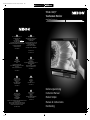 1
1
-
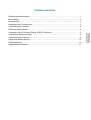 2
2
-
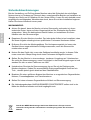 3
3
-
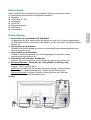 4
4
-
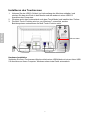 5
5
-
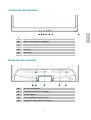 6
6
-
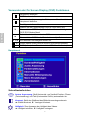 7
7
-
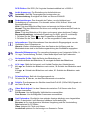 8
8
-
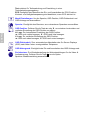 9
9
-
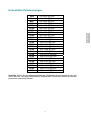 10
10
-
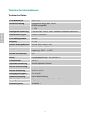 11
11
-
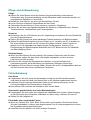 12
12
-
 13
13
-
 14
14
-
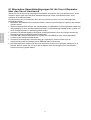 15
15
-
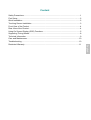 16
16
-
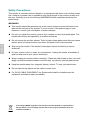 17
17
-
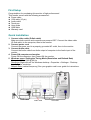 18
18
-
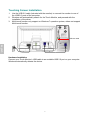 19
19
-
 20
20
-
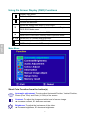 21
21
-
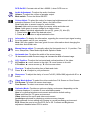 22
22
-
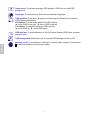 23
23
-
 24
24
-
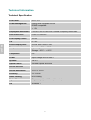 25
25
-
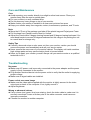 26
26
-
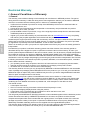 27
27
-
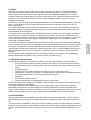 28
28
-
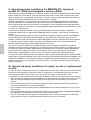 29
29
-
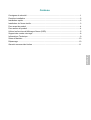 30
30
-
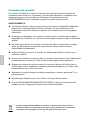 31
31
-
 32
32
-
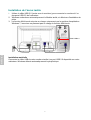 33
33
-
 34
34
-
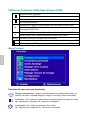 35
35
-
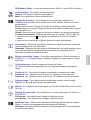 36
36
-
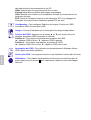 37
37
-
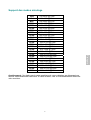 38
38
-
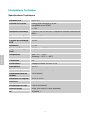 39
39
-
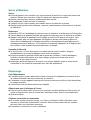 40
40
-
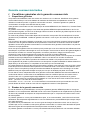 41
41
-
 42
42
-
 43
43
-
 44
44
-
 45
45
-
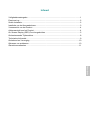 46
46
-
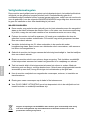 47
47
-
 48
48
-
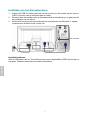 49
49
-
 50
50
-
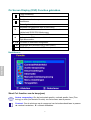 51
51
-
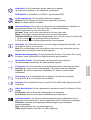 52
52
-
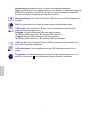 53
53
-
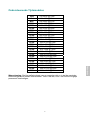 54
54
-
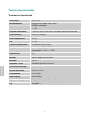 55
55
-
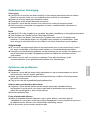 56
56
-
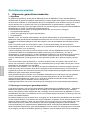 57
57
-
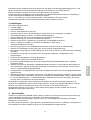 58
58
-
 59
59
-
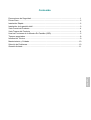 60
60
-
 61
61
-
 62
62
-
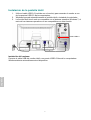 63
63
-
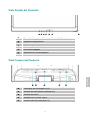 64
64
-
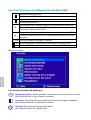 65
65
-
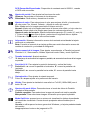 66
66
-
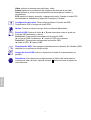 67
67
-
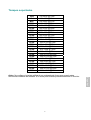 68
68
-
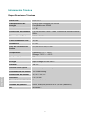 69
69
-
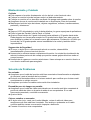 70
70
-
 71
71
-
 72
72
-
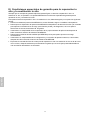 73
73
-
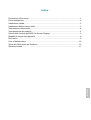 74
74
-
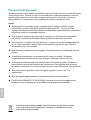 75
75
-
 76
76
-
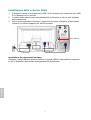 77
77
-
 78
78
-
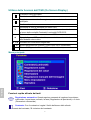 79
79
-
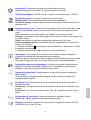 80
80
-
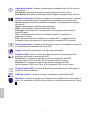 81
81
-
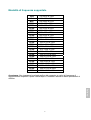 82
82
-
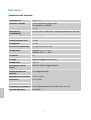 83
83
-
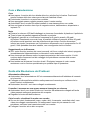 84
84
-
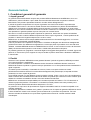 85
85
-
 86
86
-
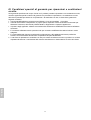 87
87
-
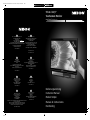 88
88
Medion MD 20125 Manual de usuario
- Categoría
- Televisores
- Tipo
- Manual de usuario
- Este manual también es adecuado para
en otros idiomas
- français: Medion MD 20125 Manuel utilisateur
- italiano: Medion MD 20125 Manuale utente
- English: Medion MD 20125 User manual
- Deutsch: Medion MD 20125 Benutzerhandbuch
- Nederlands: Medion MD 20125 Handleiding
Artículos relacionados
-
Medion Akoya P54060 El manual del propietario
-
Medion MD20089 El manual del propietario
-
Medion MD 20120 El manual del propietario
-
Medion Widescreen Display/Manuel Ecran Plat Manual de usuario
-
Medion MD 20120 Manual de usuario
-
Medion AKOYA P53002 MD 30159 El manual del propietario
-
Medion MD 90320 El manual del propietario
-
Medion MD 17116 El manual del propietario
-
Medion Life P81041 Ficha de datos
-
Medion LIFE S2500 Manual de usuario
Otros documentos
-
AOC 197Va1 Manual de usuario
-
YURAKU YUR.VISION YV17WB2 - El manual del propietario
-
AOC 718SWAG-1 Manual de usuario
-
Ativa AT220H Manual de usuario
-
AOC 2219V1 Ficha de datos
-
Schneider SC-16PM1F Portable Display Manual de usuario
-
Ativa AT24OHP Manual de usuario
-
C2G 81686 Guía del usuario
-
Philips AG3P40 Manual de usuario